Wi-Fi Warden что это за программа и нужна ли
Последнее обновление программы в шапке: 18.01.2023




Для функционирования программы необходимы права root пользователя, для андроид 4.4.4(KitKat) и ниже.
Краткое описание:
WiFi анализатор с дополнительными функциями и подбором Pin кода через WPS + подключение и выдача пароля
Используя это приложение, вы можете увидеть частоту, канал, модем производитель, шифрование, безопасность, расстояние до маршрутизатора, мощность, имя и MAC-адрес беспроводной точки доступа вокруг вас и показать некоторую информацию о подключенных устройствах к сети. Одним словом, это приложение является WiFi анализатором с дополнительными функциями.
Имеется возможность подключения посредством WPS.По умолчанию Pin генератора (нет необходимости в правах администратора на Android 5 и
выше, нужны права администратора на Android 4.4 и более ранних версий)
Другие особенности: Password Maker (создание надежных паролей), восстановление пароля (см сохраненные пароли WiFi — требуется root и BusyBox), сканер WiFi канала, WiFi основопологающее руководство безопасности.
+ Все Особенности:
* Связь с WPS.По умолчанию Pin генератор (отображается по крайней мере 5 pin)
* WiFi анализатор (канал, Расстояние до маршрутизатора, маршрутизатор производитель, шифрование . )
* Подключение с использованием парольной фразы
* Пароль производителя (Создание надежных паролей)
* Восстановление пароля (см сохраненные пароли WiFi — требует root)
* Сканер WiFi канала
* Показывает подключенные устройства к сети (Показывает имя, mac, поставщик, IP, количество)
* WiFi увеличил рекомендации по безопасности.
+ Требования:
Подключение с помощью WPS, необходим root на Android 4.4 и более ранних версий. нет необходимости в root на Android 5 и выше.
Восстановление пароля нуждается в правах администратора.
*** В некоторых устройствах, которые необходимо установить BusyBox. ***
Это приложение работает на Android 4.0.0 и выше.
+ Примечание:
В настоящее время увеличилось основополагающие принципы безопасности доступны только для TP-Link, D-Link и Zyxel маршрутизаторов.
Расстояние до маршрутизатора рассчитывается на основе свободного пространства формуле потерь на трассе. Это число является приближенным.
Подключение с помощью WPS не работает на всех маршрутизаторах, но соединение с использованием парольной фразы работает отлично.
In-App покупки это только для удаления рекламы, приложение ничего не продает. Все функции доступны бесплатно.
Некоторые из инструментов этого приложения (специально WPS Connection) была разработана для тестирования и образовательных целей.
Используйте его на свой страх и риск. Разработчик этого приложения не несет никакой ответственности.
Полезные ссылки
Требуется Android: 5.0 и выше
Русский интерфейс: Да (начиная с v1.7.1)
Root: Нет (на Андроид 5.0 и выше для подбора pin и подключения)
Это приложение поможет настроить Wi-Fi в доме

Установить его можно на смартфон или планшет под Android. При начале работы выдается список обнаруженных в доме беспроводных сетей.
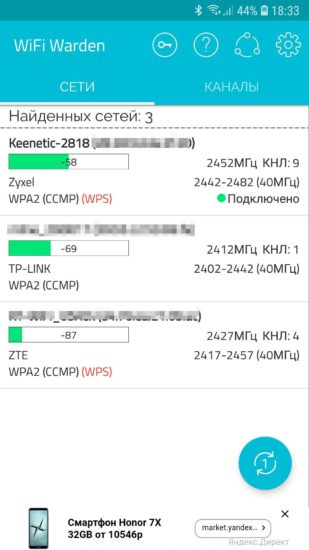
Сортируются роутеры по силе сигнала. Вкладка Каналы предназначена для оценки качества доступных каналов Wi-Fi. По словам разработчиков, это позволяет выбрать канал, обеспечивающий максимальное качество сети.
Система индикации уровня проста. В центре 55% — уровень мощности. Красная дуга — степень глушения Wi-Fi, больше — хуже. Под цифрой с процентами примерное расстояние до роутера в метрах.

Кнопка Повысить безопасность позволит получить советы, как защитить роутер более эффективно. По кнопке Подключиться выдается окно с подробной информацией.
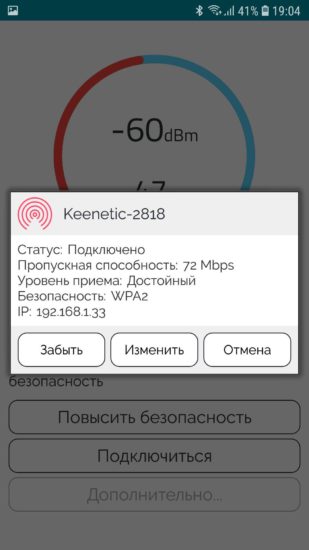
Если вы настраиваете беспроводную сеть в квартире вдвоем, то можете ориентироваться при изменении места установки роутера на сообщения помощника. А если вы делаете это один, то стоит включить галку Издавать пищание в настройках.
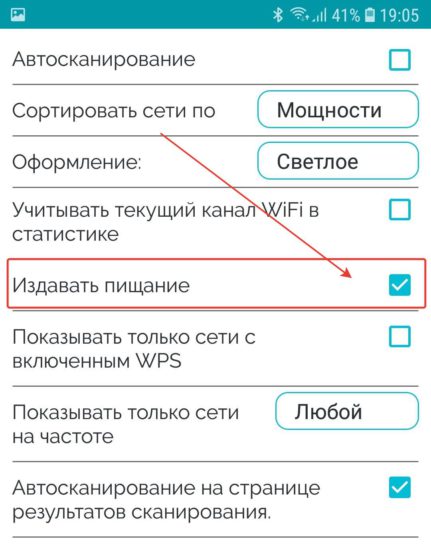
Чем хуже сигнал, тем реже раздается писк. Чем ближе к роутеру, тем чаще.
Понравилась статья? Поделитесь!
Читайте также:
- Как увеличить скорость Wi-Fi, не меняя настройки роутера
- Как раскрыть весь потенциал на Андроиде — 21 скрытая возможность вашего устройства
- Как найти свободный канал для домашнего Wi-Fi-роутера
- Как узнать, кто подключился к вашему Wi-Fi
- Эти настройки помогут сделать интернет-соединение безопасным
Программа для получения полной информации о вай-фай сетях WiFi Warden
Подключиться к чужой сети не составит труда, если скачать полезную программу, например, Wifi Warden для Windows. Это простой анализатор, который имеет расширенный функционал и удобен в использовании. С установкой, подключением и поиском незащищенных сетей справится даже новичок.
Приложение оперативно распознает частоту сигнала модема, расстояние до ближайшей точки и позволяет узнать данные о роутере и других устройствах, которые подключены к этой сети. Как пользоваться этой программой и почему многие пользователи считают ее самым лучшим анализатором, ниже в статье.

Описание программы
Установленное приложение WiFi Warden на ПК относится к одному из самых популярных современных способов взлома Wi-Fi. Основная особенность этого приложения в том, что в отличие от других анализаторов, дает возможность подключиться даже к тем сетям, которые имеют защиту. Это связано с тем, что создатели программы обнаружили лазейки в технологии WPS и с их помощью предоставляют возможность подключиться к любому роутеру, находящемуся рядом. При этом не требуется запрашивать пароль.
Ключевые преимущества программы:
- этому анализатору под силу взломать практически все маршрутизаторы;
- анализатор позволяет не только подключаться к сторонним интернет-сетям, но также протестировать свою собственную и защитить от взломов со стороны;
- WiFi Warden открывает доступ к паролям, анализирует надежность подключения, даже если утерян пин-код, так как его легко восстановить в системе.

Чтобы понимать, как работает алгоритм взлома чужой сети, сначала нужно скачать анализатор, установить его на компьютер и запустить. После запуска следует перейти в главное меню и найти значок WPS, который выделен красным цветом. Их может быть несколько, поэтому можно выбрать любую или конкретную по названию.
Кликнув правой клавишей мыши, стоит выбрать опцию «Подключиться». После этого действия программа начнет подборку паролей. Если процедура прошла успешно, то появится табличка с надписью «Подключены».
Обратите внимание! Можно скачать Вайфай Варден для ноутбука, смартфона и другой компьютерной техники.
Установка
Как уже ранее отмечалось, прежде чем устанавливать анализатор, его нужно скачать. Основные требования для этого: компьютерное или мобильное устройство с операционной системой Android или Windows версии 4.0.0 и выше. Эксперты рекомендуют проводить процесс скачивания с официальных источников.
Не стоит пользоваться такими ресурсами, как Ветка на 4PDA или APK 2.4.2. На этих сайтах пользователи находят много интересного, но вместе со скаченными файлами, можно подхватить вирус. Поэтому лучше приложение искать в Google Play, это самый надежный источник.
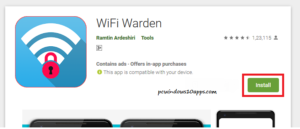
Приложение загрузится в считанные секунды. После загрузки каждый пользователь оценит очень удобный и простой интерфейс. Чтобы начать сканирование интернет-сетей, достаточно войти во вкладку «Сети».
После установки программа может выдать, что доступных сетей для подключения нет. В этом случае рекомендуется просто обновить или перезагрузить компьютер.
Обратите внимание! Если у пользователя более ранняя версия Android или Windows, то потребуется доступ к root-правам.
Функции
Основная функция приложения — это подбор пароля для подключения к сети, не важно, где установлен Вайфай Варден — на ПК или смартфоне. WiFi Warden для ноутбука, моноблока, планшета и т. д. имеет одинаковый интуитивно понятный интерфейс на русском языке, поэтому трудностей с программой не должно возникнуть.
- можно отыскать любую сеть, не только ту, которая находится в общем доступе, но и скрытую;
- система показывает частоту работы каждой сети и анализирует мощность сигнала;
- указывается расстояние до раздатчика интернет-сигнала;
- показывает открытые порты и МАС;
- проводится сканирование чужих роутеров;
- анализатор показывает все пароли, которые были сохранены владельцем роутеров ранее;
- быстро перебирает пин-коды;
- осуществляет сканирование портов и канала Wi-Fi.
Важно! После установки происходит усиление сигнала и безопасности, а также проверяется надежность сетевого подключения. Изучив эти параметры, можно выбрать более мощный сигнал.
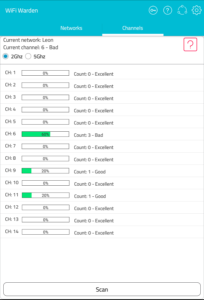
Подключение к Wi-Fi через WPS уязвимость
После того как произошли скачивание и установка, можно приступать к самому процессу подключения. Перед пользователем открывается главная страница. В правом верхнем углу можно увидеть панель управления и две вкладки «Сети» и «Каналы».
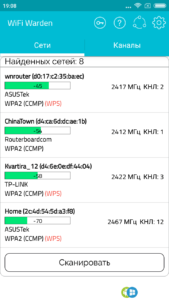
Дальнейший пошаговый алгоритм действий:
- Войти во вкладку «Сети» и выбрать нужную. WPS должен быть красного цвета.
- Выбрать «Подключение». Произойдет сканирование Интернета. Система указывает шифрование узла, процент безопасности соединения и производителя.
- После удачного соединение появится табличка с предложением выбора способа входа: через пароль или посредством WPS. Нужно выбрать вторую позицию, если первая неизвестна.
- Включается функция подборки. Система будет выдавать возможные пин-коды.
- Если нужный шифр будет найден, то подключение произойдет в автоматическом режиме.
Важно! Если WPS отключен или установлен случайный пароль, взлом не будет произведен.

Если нет нужды дополнительно искать коды доступа, то в настройках программы можно сразу выделить галочкой, чтобы поиск производился только посредством WPS.
Как через WiFi Warden узнать пароль беспроводной сети
Посмотреть пароль роутера с помощью WiFi Warden для Windows можно только в том случае, если сеть открыта. Это можно сделать в несколько кликов. Поэтапная настройка параметров и паролей:
- Войти в систему, перейти во вкладку «Сети».
- Выбрать нужный адрес и нажать на кнопку «Сканирование».
- После подключения зайти в настройки сети и нажать на клавишу «Отображение пароля».
Обратите внимание! Данная программа подойдет многим пользователям, особенно путешественникам, которые желают пользоваться бесплатным Интернетом везде. Анализатор будет работать не только в России, но и на европейской территории. С установкой и сканированием не должно возникнуть проблем, так как интерфейс понятен даже новичку.

Подгорнов Илья Владимирович Всё статьи нашего сайта проходят аудит технического консультанта. Если у Вас остались вопросы, Вы всегда их можете задать на его странице.
Похожие статьи

Как посмотреть пароль от Wi-Fi на ПК, ноутбуке, роутере Что касается старых версий Windows, то там все немного сложнее, но выполнимо. Не составит труда восстановить забытый пароль. . Как узнать пароль от wifi на телефоне. Проблема эта актуальна и в случае использования мобильного интернета. Возникает она гораздо чаще на телефоне, чем на компьютере.

Как раздать wifi с ноутбука Windows 8: создаем точку. Точка доступа (ТД) создается на ОС Windows, если нет WiFi-роутера, но есть проводное соединение с «глобальной сетью». Благодаря такой ТД раздать интернет не составит труда. Главное, не спеша, внимательно читать инструкцию.

Раздача интернета через WiFi-адаптер для компьютера. Раздавать интернет посредством WiFi способно любое устройство, имеющее встроенный модуль беспроводной связи. Этим свойством обладает стационарный компьютер при использовании им внешнего USB- или внутреннего PCI-адаптера. Вопрос, как настроить точку д.
При подготовке материала использовались источники:
https://4pda.to/forum/index.php?showtopic=793520
https://myfreesoft.ru/wifi-warden.html
https://vpautine.ru/wifi/warden-dla-windows